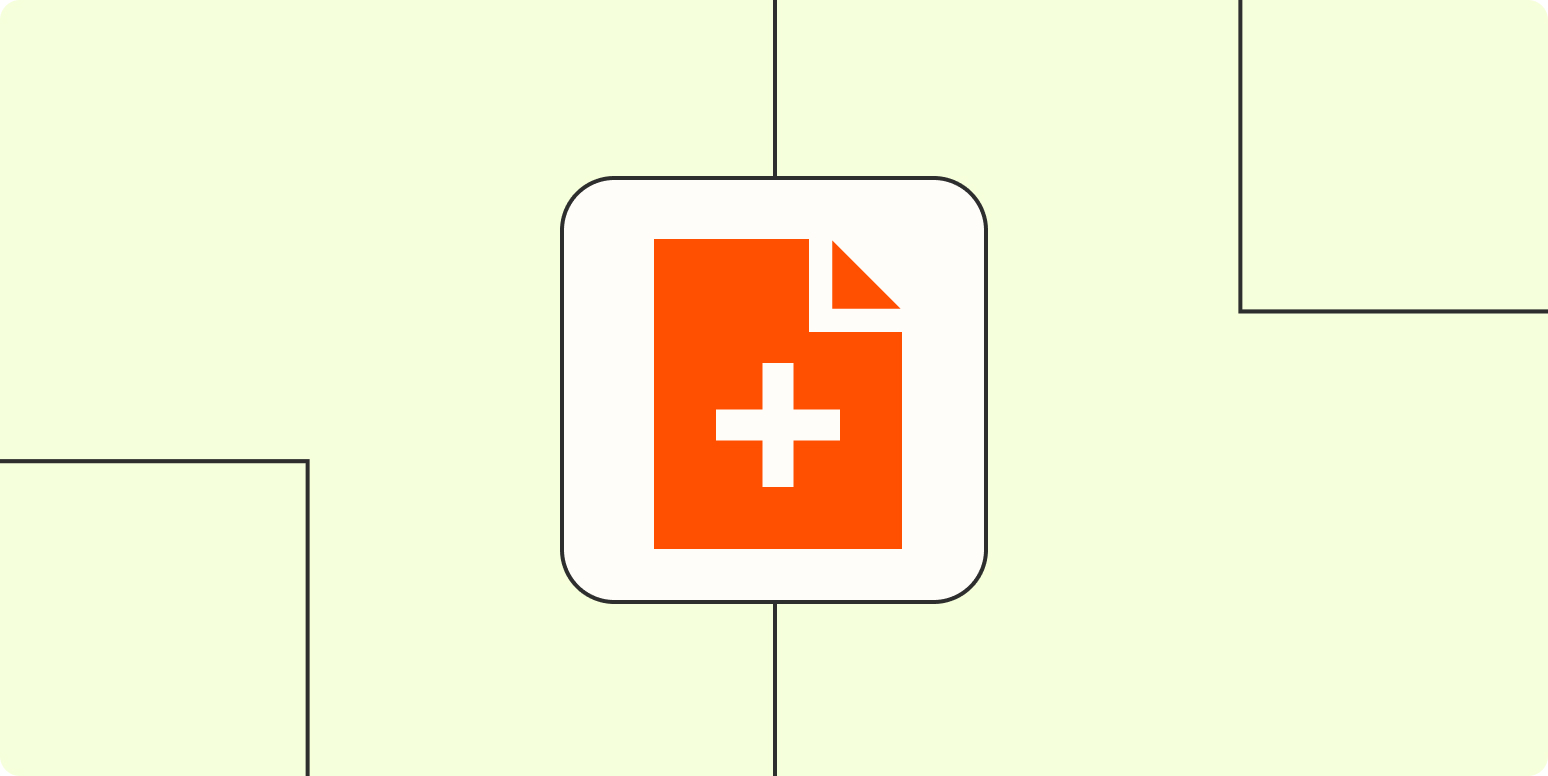완벽한 세상이라면 모든 문서가 중앙 위치에 깔끔하게 정리되어 있을 것입니다. 실제로는 그런 경우가 거의 없습니다. 문서, PDF 파일, 이메일, 양식 등이 모두 다양한 앱에 분산되어 있습니다. 아마도 인생의 절반을 한 위치에서 다른 위치로 정보와 파일을 복사하고 붙여넣는 데 보낸 것처럼 느낄 것입니다.
대신 이러한 작업이 백그라운드에서 자동으로 발생한다면 어떨까요? 이것이 바로 문서 자동화가 하는 일입니다. 정보와 파일을 이동시켜 시간을 절약해 줍니다. 또한 프로세스를 자동화하면 사람의 실수(파일을 Google 드라이브의 적절한 위치로 옮기는 것을 잊어버리는 등)의 위험이 제거됩니다. Zapier의 자동화된 워크플로인 Zaps를 사용하여 문서 관리를 간소화하는 방법은 다음과 같습니다.
Zapier를 처음 사용하시나요? 중요한 일에 집중할 수 있게 해주는 워크플로우 자동화 소프트웨어입니다. 사용자 인터페이스, 데이터 테이블, 로직을 수천 개의 앱과 결합하여 상상할 수 있는 모든 것을 구축하고 자동화하세요. 무료로 가입하세요 Zapier와 함께 이 앱을 비롯한 수천 개의 앱을 사용해보세요.
앞으로 건너뛰기
문서 자동화란 무엇입니까?
문서 자동화를 사용하면 워크플로와 프로세스를 사용하여 사람의 개입 없이 전자 문서를 생성 및/또는 관리할 수 있습니다.
예를 들어 클라이언트가 양식을 작성할 때마다 미리 입력된 정보가 포함된 새 문서(예: Google 문서)를 자동으로 생성할 수 있습니다. 또는 특정 기준에 따라 폴더 내의 파일을 자동으로 구성하고 싶을 수도 있습니다.
문서 작업 흐름을 자동화하면 새 문서를 만들 때마다 이벤트를 트리거할 수도 있습니다. 예를 들어, 새로운 고객 계약을 생성할 때마다 자동으로 이메일이나 채팅 메시지를 보내길 원할 수 있습니다.
자피어 수천 개의 앱과 연결비즈니스에 중요한 모든 도구를 포함하도록 워크플로를 사용자 정의할 수 있습니다. 이를 통해 문서 앱과 관련된 거의 모든 프로세스를 확장할 수 있습니다.
문서 작업 흐름 자동화 아이디어
문서 프로세스를 자동화하려면 두 가지를 식별해야 합니다. 프로세스를 “시작”하는 작업은 무엇이며 다음에 일어나야 하는 작업은 무엇입니까?
다음은 프로세스를 간소화하고 확장할 수 있도록 바퀴를 회전시키는 몇 가지 문서 워크플로우 자동화 예입니다.
사전 제작된 워크플로라고 부르는 Zap 템플릿을 시작하려면 버튼을 클릭하기만 하면 됩니다. 설정하는 데 몇 분 밖에 걸리지 않습니다. Zap 설정에 대한 자세한 내용은 여기에서 확인할 수 있습니다.
완성된 양식에서 문서 만들기
온라인 양식을 사용하는 경우 양식 결과로 문서가 채워지기를 원할 수 있습니다. 문서를 사용하여 내부적으로 다른 사람들과 공동작업하거나 새 고객을 위한 시작점으로 사용할 수 있습니다. 완성된 양식을 사용하여 계약서를 채울 수도 있습니다.
문서 자동화를 사용하면 완성된 양식의 정보를 수동으로 문서에 복사할 필요가 없습니다. 이로 인해 사람의 실수가 발생할 위험이 있습니다. 대신, 제출된 양식을 기반으로 문서를 자동으로 생성하거나 이러한 Zap 중 하나로 문서 템플릿을 채울 수 있습니다.
Google Sheets 데이터를 Google Docs로 보내기
스프레드시트는 데이터를 정리하는 데 적합하지만 공동 작업이나 추가 컨텍스트 추가에는 적합하지 않습니다.
Google 시트에서 데이터를 수집하는 경우 이를 사용하여 Google 문서, Google 템플릿 또는 PandaDoc과 같은 다른 플랫폼의 문서를 쉽게 채울 수 있습니다. 시작하려면 다음 워크플로 중 하나를 사용해 보세요.
프로 팁: Google 드라이브에 새 Google 문서를 만들 때 폴더를 지정할 수 있습니다. 따라서 하나의 Google 시트에 대해 하나의 폴더에 문서를 만들고, 다른 Google 시트의 응답에 대해 다른 폴더를 사용할 수 있습니다.
새 문서에 대한 알림 보내기
때로는 새 계약서에 서명하는 것과 같이 팀 내 다른 사람의 즉각적인 조치가 필요한 정보가 문서에 포함되어 있는 경우도 있습니다. 이 경우 문서를 사용하여 알림을 트리거함으로써 프로세스를 간소화할 수 있습니다.
일부 앱에서는 문서 상태에 따라 트리거할 수도 있습니다. 예를 들어 PandaDoc에서는 다음을 기반으로 트리거할 수 있습니다. 상태 서명된 문서를 완성하는 것이 아니라 문서를 완성하는 것입니다. 이렇게 하면 팀과 고객에게 문서 진행 상황을 지속적으로 알릴 수 있습니다.
Slack이든 이메일이든 팀에 가장 적합한 커뮤니케이션 채널을 사용하여 알림을 보내야 합니다. 여러 이메일 수신자를 포함하고, 특정 Slack 채널을 선택하고, Slack에서 특정 사용자를 태그할 수도 있습니다(해당하는 경우).
프로젝트 및 판매 거래 추적
프로젝트와 판매 파이프라인은 종종 여러 앱에 걸쳐 조각화될 수 있습니다. 계약서에 서명하면 즉시 여러 가지 작업을 수행해야 합니다. Google 드라이브에 계약을 추가하고 CRM에서 거래를 업데이트하여 “성공”했음을 표시해야 합니다. 그런 다음 프로젝트 관리 도구에서 프로젝트를 생성하거나 누군가가 다음 단계를 수행할 수 있도록 정보가 포함된 스프레드시트에 거래를 추가해야 할 수도 있습니다.
문서 완료 상태를 사용하여 프로젝트를 완료하거나 다른 앱에서 다음 단계를 만듭니다.
전문가 팁: 다단계 Zap을 사용하면 여러 워크플로를 하나의 Zap으로 연결할 수 있습니다. 예를 들어 Google 드라이브에 파일을 업로드할 수 있습니다. 그리고 하나의 워크플로 내에서 팀에 알림을 보낼 수 있습니다.
블로그 게시물이나 프리젠테이션을 자동으로 생성
Google 드라이브에서 블로그 게시물과 같은 긴 형식의 콘텐츠 초안을 작성하는 경우 자동화된 워크플로를 통해 해당 콘텐츠를 CMS에 복사하여 붙여넣는 데 시간을 절약할 수 있습니다. 문서 자동화를 사용하여 Google Slides와 같은 다른 앱에 초안 콘텐츠를 채울 수도 있습니다. 시작하려면 아래 Zap 중 하나를 시도해 보세요.
메모: 이러한 Zap은 새 문서에서 실행되므로 작업 흐름이 올바르게 설정되어 아무것도 작성하기 전에 빈 문서에서 실행되지 않도록 해야 합니다. 콘텐츠 초안을 작성하는 경우 문서를 만들고 몇 시간 또는 며칠에 걸쳐 초안을 작성하고 그 다음에 초안을 다른 앱으로 보냅니다.
이 자동화가 작동하도록 하려면 문서가 완전히 완료되면 문서를 다른 폴더(예: “완료” 또는 “준비” 폴더)로 이동하고 원본 문서 위치가 아닌 Zap에서 해당 폴더를 사용하는 것이 좋습니다. 이렇게 하면 Zapier는 해당 특정 폴더의 새 문서가 CMS, Google Slides 또는 다른 앱에서 사용할 준비가 되었음을 알 수 있습니다.
전문가 팁: CMS에 직접 작성하는 경우 이 자동화를 역으로 실행하여 게시된 게시물을 기반으로 Google Docs에 문서를 생성할 수도 있습니다. 이렇게 하면 Google 드라이브에 사본이 저장됩니다.
맞춤형 통합을 위해 웹후크 사용
아직 Zapier 통합이 없는 앱을 사용하는 경우에도 웹후크를 사용하여 문서 작업 흐름을 자동화할 수 있습니다. 와 함께 웹훅온라인 도구는 표준화된 메시징을 통해 서로 “대화”할 수 있습니다. 앱은 고유한 URL로 데이터를 전송하고 Zapier는 웹훅의 데이터를 “잡을” 수 있습니다.
해당 데이터가 포착되면 Google Docs, PandaDoc, Formstack 등의 문서를 채우는 데 사용할 수 있습니다.
문서를 체계적이고 표준화된 상태로 유지하세요
문서 자동화에는 문서 생성, 구성 및 알림과 관련하여 거의 무한한 가능성이 있습니다. 여기에는 몇 가지만 나열되어 있지만 일상적인 프로세스에서 전자 파일에 발생하는 상황을 모방하는 거의 모든 워크플로를 만들 수 있습니다.
시간 절약 외에도 문서 자동화의 가장 큰 이점 중 하나는 이를 통한 조직화 및 표준화입니다. Google Docs가 항상 올바른 폴더에 생성되거나 문서 템플릿이 올바른 정보로 올바르게 채워지도록 할 수 있습니다. 이러한 일이 수동으로 발생하면 문서를 잘못된 폴더에 넣거나 완성된 양식의 정보를 잘못 입력할 위험이 큽니다.
Google 드라이브에 문서가 남아있지 않게 하세요. 문서 자동화를 통해 혼란을 완화할 수 있습니다.
위의 예에서 사용하는 앱이 보이지 않습니까? 우리의 앱 디렉토리를 확인해보세요 문서 앱을 찾아보세요 그리고 자동화를 시작하세요.
이 기사는 원래 Dorna Moini가 작성한 2021년 7월에 게시되었습니다. Anna Burgess Yang이 2024년 10월에 가장 최근에 업데이트했습니다.